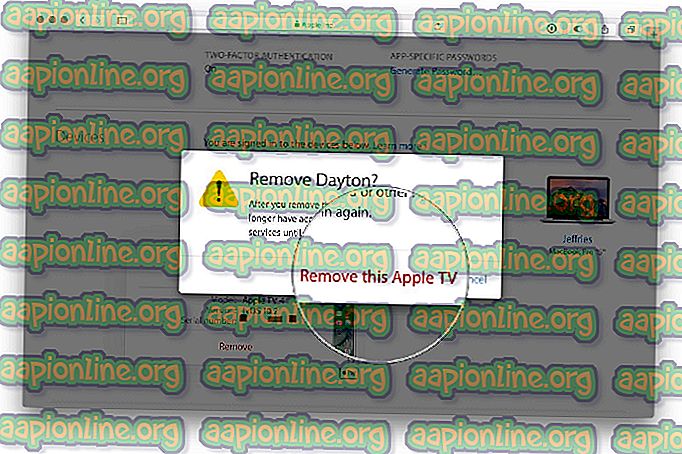Fix: Update KB4041994 schlägt mit Fehlercode 0x80070643 fehl
KB4041994 ist ein Update für Computer, die mit der 64-Bit-Variante von Windows 10, Version 1709, ausgeführt werden. Wie alle anderen Windows-Updates, die bereitgestellt werden, versucht Windows Update automatisch, dieses Update herunterzuladen und auf allen Computern zu installieren, für die es bereitgestellt wurde. Viele Windows-Benutzer haben sich jedoch darüber beschwert, die folgende Fehlermeldung zu erhalten, wenn Windows Update versucht, das Update KB4041994 herunterzuladen und auf ihrem Computer zu installieren:
„Bei der Installation einiger Updates sind Probleme aufgetreten, aber wir werden es später erneut versuchen. Wenn dies weiterhin angezeigt wird und Sie das Web durchsuchen oder den Support nach Informationen kontaktieren möchten, kann dies helfen: Update für Windows 10, Version 1709 für x64-basierte Systeme (KB4041994) - Fehler 0x80070643
Das Update KB4041994 kann aus verschiedenen Gründen mit dem Fehlercode 0x80070643 nicht installiert werden - von Problemen mit Windows Update oder Konflikten mit einer bereits auf dem Computer installierten Anwendung bis hin zu Updates, die einfach nicht mit Windows kompatibel sind Das Update versucht, es zu installieren, und es wurde von Anfang an fälschlicherweise an diesen Computer gesendet. Wenn Sie Probleme beim Herunterladen und Installieren des Updates KB4041994 auf Ihrem Computer haben, müssen Sie zunächst wissen, dass es sich überhaupt nicht um ein kritisches Systemupdate handelt. Wenn Sie es nicht installieren, kann dies die Systemleistung oder -leistung beeinträchtigen Funktionalität.
Tatsächlich ist Update KB4041994 lediglich ein HEVC-Installationsprogramm für Medienerweiterungen für Computer, die mit einer 64-Bit-Iteration von Windows 10, Version 1709, ausgeführt werden. Ein Update, das möglicherweise nicht heruntergeladen und installiert werden kann, kann dies jedoch definitiv beweisen ein Problem sein. In diesem Fall sind die folgenden Lösungen die absolut effektivsten, mit denen Sie versuchen können, dieses Problem zu lösen (oder zumindest zum Abklingen zu bringen):
Lösung 1: Setzen Sie Windows Update zurück
Die erste und einfachste mögliche Ursache für dieses Problem ist ein Problem mit Windows Update. Da Windows Update der Kurier ist, der Updates für Ihre Computer bereitstellt und für deren Installation sorgt, kann ein Problem mit dem Dienstprogramm dazu führen, dass Updates nicht installiert werden. Fast alle Probleme, von denen Windows Update betroffen sein kann, können durch einfaches Zurücksetzen behoben werden. Um Windows Update unter Windows 10 zurückzusetzen, müssen Sie:
- Klicken Sie hier, um eine .BAT-Datei herunterzuladen, mit der Windows Update und alle zugehörigen Komponenten automatisch zurückgesetzt werden.
- Speichern Sie die .BAT-Datei an einem leicht zugänglichen und einprägsamen Ort auf Ihrem Computer und navigieren Sie zu diesem Ort, sobald die Datei heruntergeladen wurde.
- Wenn die Datei blockiert ist (und es besteht eine gute Chance), klicken Sie mit der rechten Maustaste darauf, klicken Sie im Kontextmenü auf Eigenschaften, aktivieren Sie das Kontrollkästchen neben der Option Blockierung aufheben, klicken Sie auf Übernehmen und dann auf auf OK . Wenn ein Dialogfeld Zugriff verweigert angezeigt wird, klicken Sie auf Weiter und dann entweder auf Ja (wenn Sie bei einem Administratorkonto angemeldet sind) oder geben Sie das Kennwort für ein Administratorkonto ein (wenn Sie bei einem Standardbenutzerkonto angemeldet sind).


- Klicken Sie mit der rechten Maustaste auf die .BAT-Datei und klicken Sie im daraufhin angezeigten Kontextmenü auf Als Administrator ausführen.

- Wenn Sie aufgefordert werden, die Aktion durch die Benutzerkontensteuerung zu bestätigen, klicken Sie im angezeigten Dialogfeld auf Ja .


- Sobald die .BAT-Datei alle darin enthaltenen Befehle ausgeführt und vollständig ausgeführt hat, wurden Windows Update auf Ihrem Computer und alle zugehörigen Komponenten zurückgesetzt. Starten Sie jetzt Ihren Computer neu.
Überprüfen Sie beim Starten des Computers, ob der Versuch, das Update KB4041994 zu installieren, immer noch zu einem Fehler führt und den Fehlercode 0x80070643 zurückgibt.
Lösung 2: Deinstallieren Sie HEVC von Ihrem Computer und installieren Sie das Update
Der Fehlercode 0x80070643 im Zusammenhang mit der Installation des Updates KB4041994 kann auch durch einen Konflikt mit einer anderen auf dem betroffenen Computer installierten Anwendung verursacht werden. Da es sich bei KB4041994 um ein Installationsprogramm für eine HEVC-Medienerweiterung handelt, können Konflikte mit anderen Anwendungen auf den betroffenen Computern nur mit anderen auf diesen installierten HEVC-Anwendungen auftreten. Wenn auf Ihrem Computer eine HEVC-App installiert ist und diese Fehlermeldung angezeigt wird, muss die App möglicherweise einfach deinstalliert werden, damit Sie das Update KB4041994 erfolgreich installieren können. Um HEVC von Ihrem Windows 10-Computer zu deinstallieren, müssen Sie:
- Öffnen Sie das Startmenü .
- Klicken Sie auf Einstellungen .

- Klicken Sie im folgenden Fenster Einstellungen auf Apps .

- Warten Sie, bis Windows eine Liste aller derzeit auf Ihrem Computer installierten Apps erstellt hat. Wenn Sie diese Liste in ihrer Gesamtheit sehen, gehen Sie sie durch und suchen Sie HEVC.
- Wenn Sie die auf Ihrem Computer installierte HEVC-App gefunden haben, klicken Sie darauf, um sie auszuwählen.
- Klicken Sie auf Deinstallieren .
- Bestätigen Sie ggf. die Aktion und führen Sie die Deinstallation durch, bis die App von Ihrem Computer entfernt wurde.
Wenn Sie fertig sind, kehren Sie zu Windows Update zurück und rufen Sie Windows Update auf, um nach Updates zu suchen . Windows Update beginnt mit dem Herunterladen und Installieren aller für Ihren Computer verfügbaren Updates, einschließlich des Updates KB4041994, dessen Installation nun problemlos ablaufen sollte.
Lösung 3: Verstecken Sie das Update KB4041994 vor Windows Update
Wenn keine der oben aufgelisteten und beschriebenen Lösungen für Sie funktioniert hat, besteht Ihre einzige verbleibende Option möglicherweise darin, das Update vor Windows Update auszublenden. Danach versucht das Dienstprogramm nicht mehr, das Update KB4041994 herunterzuladen und zu installieren, wenn die Microsoft-Server auf Updates überprüft werden für Ihren Computer. Wenn Sie das Update KB4041994 nicht erfolgreich installieren können, hat dies zwar keine nachteiligen Auswirkungen auf Ihren Computer oder dessen Leistung, jedoch wird es sich in Windows Update auf lange Sicht als störend herausstellen und möglicherweise stören die Installation weiterer, vergleichsweise wichtigerer Updates für Ihren Computer. Unter Berücksichtigung all dessen ist das Ausblenden des Updates KB4041994 von Windows Update eine recht ordentliche Vorgehensweise. Wenn Sie das Update KB4041994 vor Windows Update verbergen möchten, müssen Sie:
- Laden Sie hier die Datei wushowhide.diagcab von den Servern von Microsoft herunter. Diese Datei ist die Microsoft-Problembehandlung zum Anzeigen oder Verbergen von Updates für Windows.
- Speichern Sie die Datei wushowhide.diagcab an einem leicht zugänglichen und einprägsamen Ort auf Ihrem Computer.
- Navigieren Sie nach dem Herunterladen zu dem Speicherort der Datei wushowhide.diagcab, suchen Sie sie und doppelklicken Sie darauf, um sie zu starten .
- Klicken Sie im folgenden Fenster auf Erweitert .

- Aktivieren Sie das Kontrollkästchen neben der Option Reparaturen automatisch anwenden, um sie zu aktivieren .

- Klicken Sie auf Weiter .
- Sobald der Troubleshooter seine Sache erledigt hat, klicken Sie auf Updates ausblenden .

- Suchen Sie Update für Windows 10 Version 1709 für x64-basierte Systeme (KB4041994) in der Liste der Updates, die von der Problembehandlung für Ihren Computer gefunden wurden, und aktivieren Sie das Kontrollkästchen direkt daneben.
- Klicken Sie auf Weiter .
- Das ausgewählte Update (in diesem Fall das Update KB4041994) wurde zu diesem Zeitpunkt erfolgreich vor Windows Update ausgeblendet. Klicken Sie auf Schließen, um die Problembehandlung zu beenden.
Sobald dies erledigt ist, müssen Sie sich keine Sorgen mehr machen, dass dieses unbedeutende Update oder eine Fehlermeldung mit dem Fehlercode 0x80070643 bei jedem Start des automatischen Herunterladens und Installierens von Updates für Ihren Computer angezeigt wird, nur weil dieses ärgerliche kleine Update die Installation abgelehnt hat.